Erste Schritte mit Microsoft Fabric
Erfahren Sie, wie Sie Fabric für Ihr Unternehmen einrichten können, und entdecken Sie Ressourcen für einen einfachen Einstieg.
Starten Sie Ihre kostenlose 60-tägige Testversion von Fabric, und erleben Sie Datenanalysen der nächsten Generation.

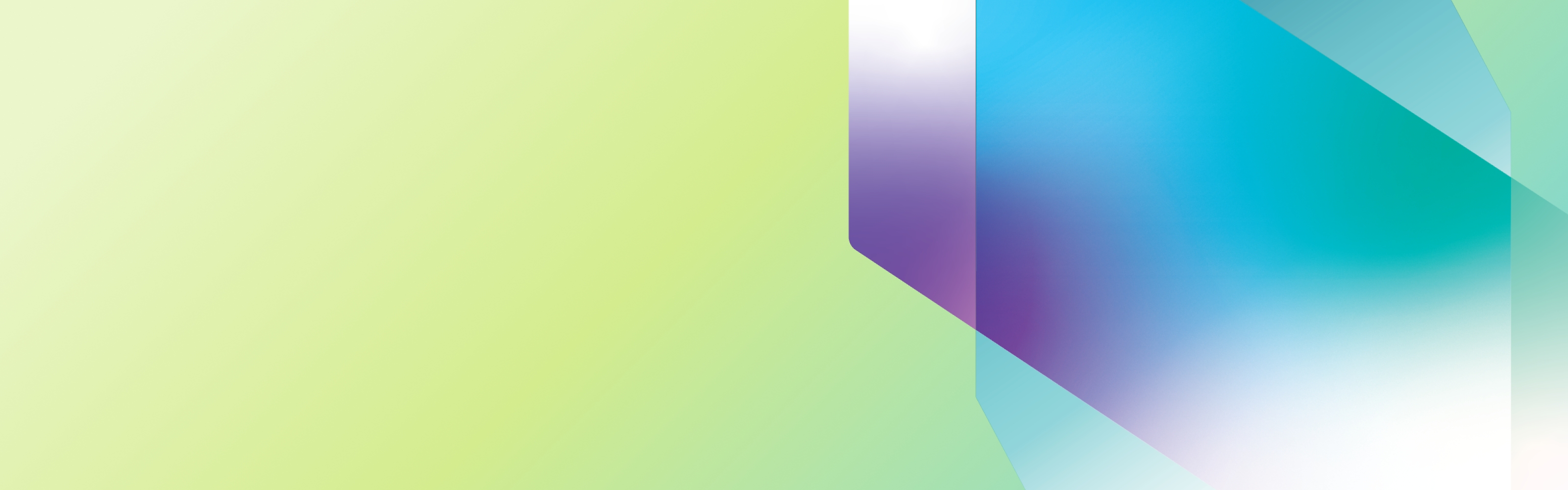

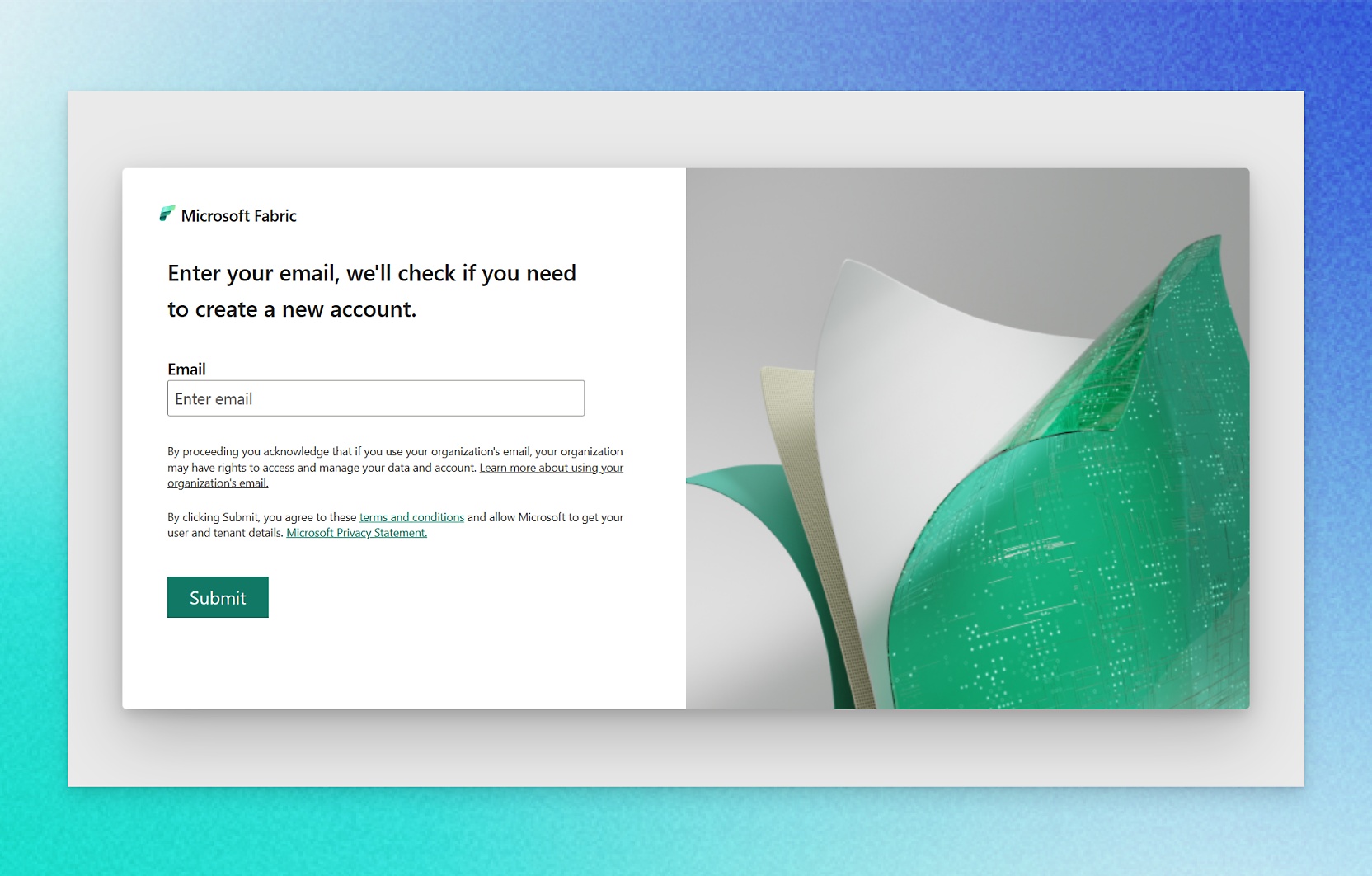
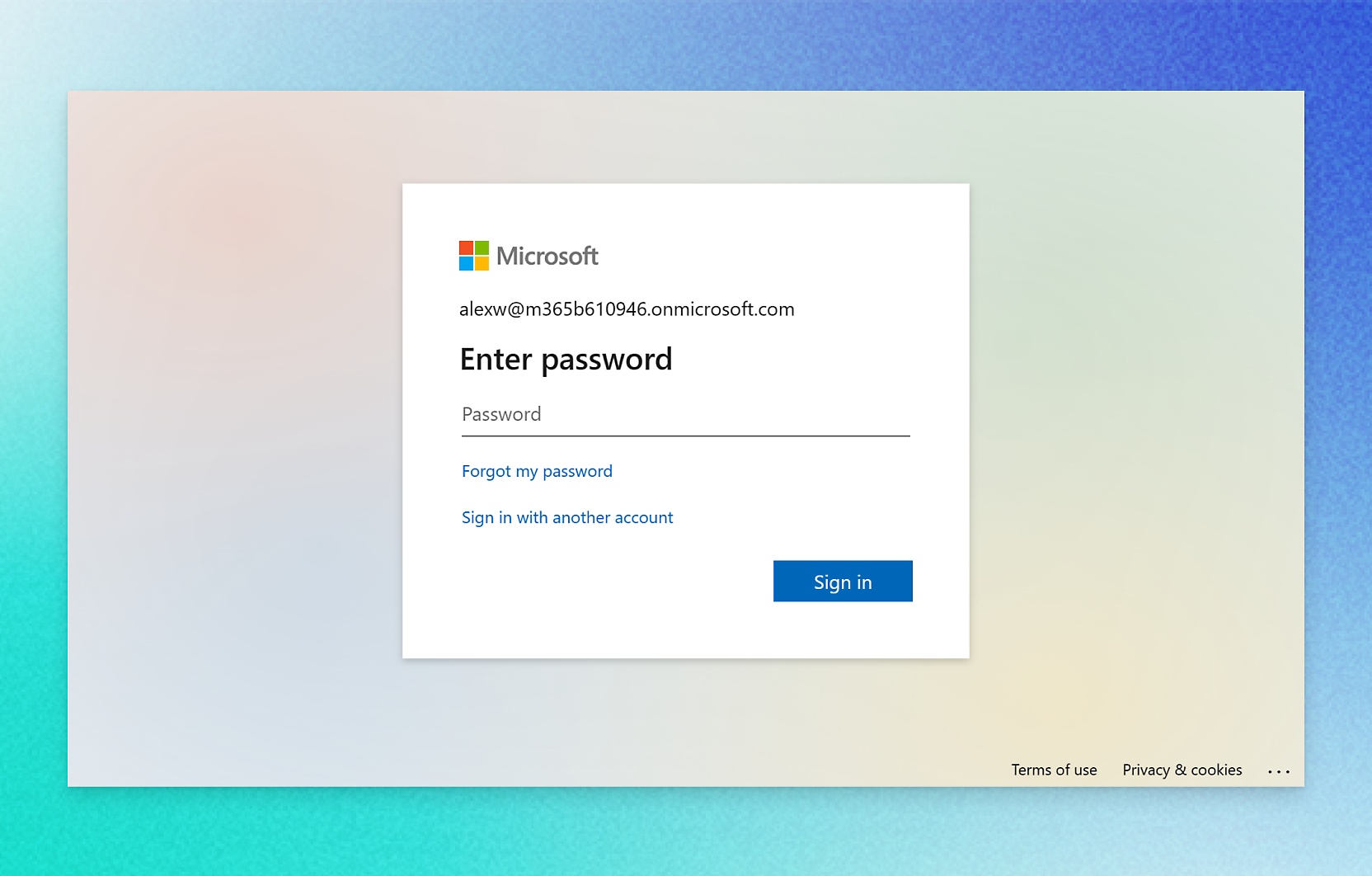


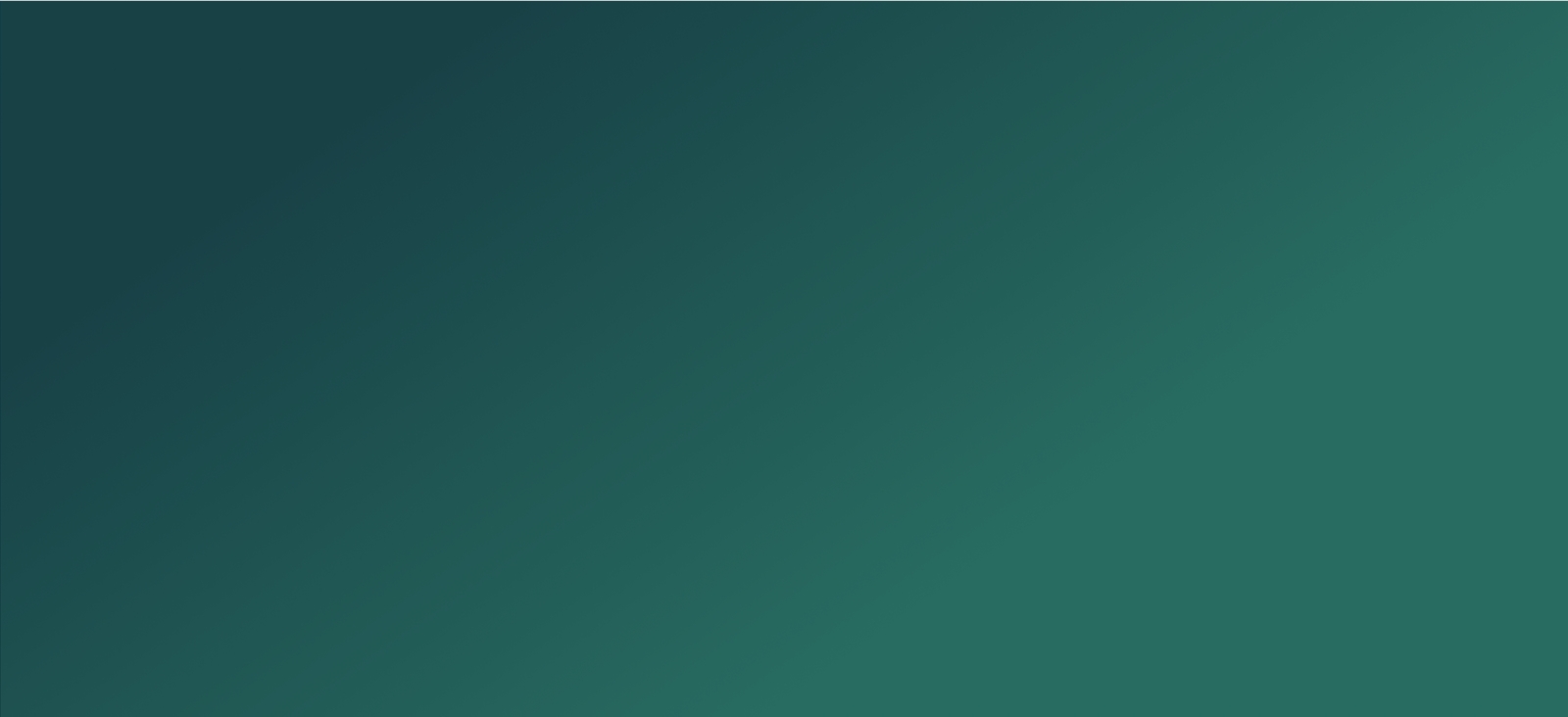








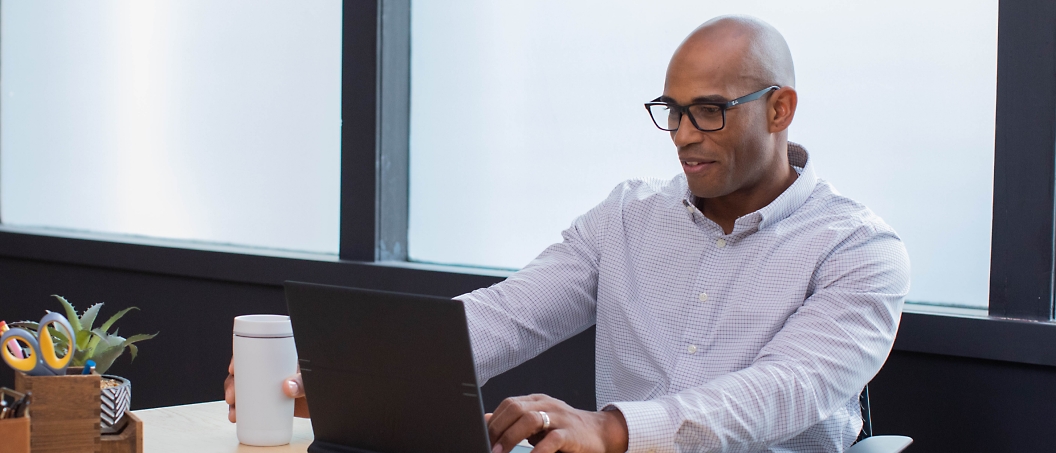



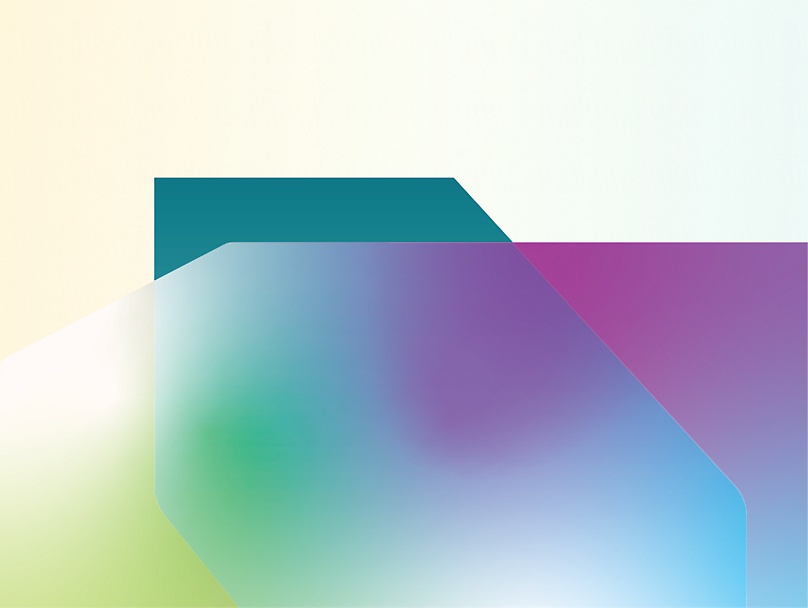



Microsoft Fabric folgen